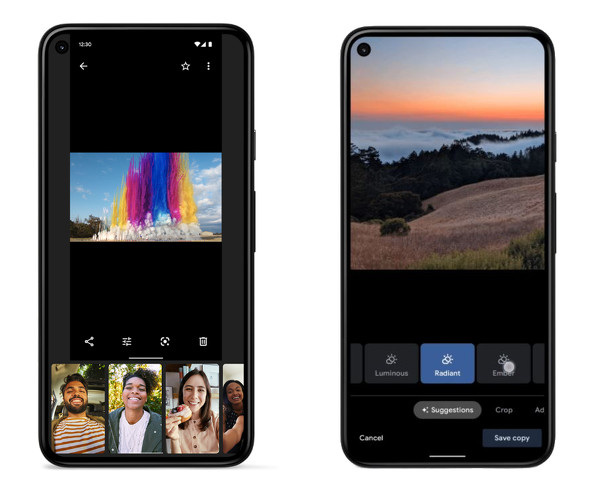Pixelシリーズの“Feature Drops”第5弾は盛りだくさん 「アダプティブサウンド」やバッテリーセーバーなど
GoogleがPixelシリーズの新機能を3カ月ごとにまとめて紹介するfeature dropsの第5弾で、バッテリー寿命を延ばす「Adaptive Chargning」やPixel Budsにある「アダプティブサウンド」機能など、多数の新機能を発表した。
米Googleは12月7日(現地時間)、オリジナルスマートフォン「Pixel」シリーズに提供していく予定の新機能「feature drops」の第5弾を発表した。feature dropsは、3カ月おきに同社が発表するPixelシリーズに追加する新機能紹介だ。最新モデルだけに追加されるものや、最新モデルだけで使えた機能の旧モデルへの拡大などが含まれる。
同日からのロールアウトで、本稿執筆現在、筆者のPixel 5ではまだ表示されない機能もある。それらの機能名は日本語化される可能性があることをおことわりしておく。
Googleアシスタントが自分の代わりに電話の順番待ちをする「Hold for Me」(米国のみ)
「Hold for Me」は9月30日にPixel 5とPixel 4a(5G)にのみ追加された電話機能。米国の英語ユーザー向けのみだ。フリーダイヤルのコールセンターなどに電話して待たされる場合、Googleアシスタントに任せておくと自分の番が来ると音声とバイブレーションで教えてくれる機能。これが米国でPixel 3以降のすべてで使えるようになった。
Pixel 3以降でも「スーパーバッテリーセーバー」が利用可能に
やはりPixel 5とPixel 4a(5G)でのみ使えた「スーパーバッテリーセーバー」がPixel 3以降でも使えるようになる。この機能を有効にすると、これまでの「バッテリーセーバー」によるアプリや機能の制限に加え、ほとんどのアプリが一時停止し、機能がオフになり、処理速度が遅くなる。ただし、電話、メッセージ、時計、設定などの必須システムアプリがオフになることはない。
Duoの画面共有がグループチャットでも可能に
Googleのビデオチャットアプリ「Duo」のグループチャットで画面共有が可能になる。1対1のチャットでは9月末に可能になっていた。グループチャットの場合は、ネットワークがWi-Fiか5Gであることが要件だ。
Googleフォトの編集に「ダイナミック」や「ルミナス」などのフィルター追加
Googleフォトの編集の候補に、明るさやコントラストを調整する複数のフィルターが追加された。例えば「サンセット」を選ぶと、空の雲が夕焼け色に染まる。
周囲の騒音に合わせて音量を調節する「アダプティブサウンド」
「アダプティブサウンド」は「Pixel Buds」には搭載済みの機能だ。周囲がうるさいと音量が自動的に上がり、静かになると下がる。デフォルトでは無効になっており、有効にするには[設定]→[着信音とバイブレーション]→[アダプティブサウンド]をタップする。
Pixel 5とPixel 4a(5G)のGPSの精度向上
Pixel 5とPixel 4a(5G)のGPSの精度が上がり、例えば配車サービスで自分が道のどちら側に立っているか説明しなくても相手に見えるようになるという。この機能はすべての国で利用可能になるわけではないとあるが、日本が対応するかどうかは不明。
Webページを「Google Lens」で翻訳
初期設定で選んだ言語以外のWebページやアプリ画面をスクリーンショットにするか、スワイプアップしてApp Overviewにして選択し、Google Lensのアイコンをタップすると、その画面を初期設定で選んだ言語に翻訳する。
Pixel 5とPixel 4a(5G)の「自動調整バッテリー」に新機能
Pixel 5とPixel 4a(5G)の「自動調整バッテリー」を有効にした場合のバッテリー持続時間がより長くなり、端末の充電速度を動的に制御することでバッテリーの状態を保つ新機能「Adabtive Charging」が追加される。例えば就寝時などに長時間チャージする場合に充電のレートを自動調整する。
Pixel 5とPixel 4a(5G)の「Adaptive Connectivity」
Pixel 5とPixel 4a(5G)の「Adaptive Connectivity」は、動画のストリーミングやダウンロードなど、アプリの速度を上げる必要がある場合にのみ5G接続に切り替える機能。これにより、バッテリーの電力を節約できる。
利用するには、[設定]→[ネットワークとインターネット]→[詳細設定]→[Adaptive connectivity]を有効にする。
「この曲なに?」の履歴を「YouTube Music」のプレイリストに
周囲で流れている楽曲のタイトルを表示する「この曲なに?」を有効にしていると、その履歴が端末内に残る。これを表示し、気に入った曲のタイトルを長押しすることで選択して画面上部に表示される共有アイコンをタップし、プレイリストとして「YouTube Music」に登録できるようになる(筆者の環境ではまだ共有ボタンが表示されない)。
例えばカフェでセンスのいい曲が流れていたものを自分のプレイリストにし、自宅で再現できる。
Copyright © ITmedia, Inc. All Rights Reserved.
関連記事
 Androidの7月の月例セキュリティ更新は「Critical」4件を含む24件修正(Pixelシリーズは4件のみ)
Androidの7月の月例セキュリティ更新は「Critical」4件を含む24件修正(Pixelシリーズは4件のみ)
Googleが、Android向けの7月の月例セキュリティ更新を開始した。危険度最高4件を含む24件の脆弱性に対処する。Pixelシリーズのアップデートでは「Moderate」4件に対処。 Pixelシリーズに睡眠サポート機能追加 今夏には他のAndroid端末でも利用可能に
Pixelシリーズに睡眠サポート機能追加 今夏には他のAndroid端末でも利用可能に
Pixelシリーズの「Digital Wellbeing」と「時計」アプリに睡眠サポート機能が追加された。設定した就寝時間にリマインダーを表示したり、Pixel Standなしで「めざましディスプレイ」が使える。他のAndroid 10端末でも「今夏」に利用できるようになる見込み。 Pixelシリーズの“Feature Drops”第3弾は「おやすみ時間」タブやバッテリー機能強化など
Pixelシリーズの“Feature Drops”第3弾は「おやすみ時間」タブやバッテリー機能強化など
Googleが3カ月ごとに発表するPixelの新機能「Feature Drops」第3弾は、自動調整バッテリー機能の強化、「時計」アプリへの「おやすみ時間」タブの追加など。Pixel 4でしか使えなかった機能がPixel 3でも利用可能になった。 「Pixel」シリーズのfeature drops第2弾は「Motion Sense」での曲停止など多数
「Pixel」シリーズのfeature drops第2弾は「Motion Sense」での曲停止など多数
Googleが「Pixel」シリーズの新機能をfeature dropsとして幾つか発表した。Pixel 4の「Motion Sense」で音楽の一時停止と再開が可能になった他、「ダークテーマ」の自動切り替えやセルフィーカメラでのぼかし対応などが追加された。 Google、「Pixel」シリーズの新機能を「feature drops」として提供へ
Google、「Pixel」シリーズの新機能を「feature drops」として提供へ
Googleが、オリジナルAndroidスマートフォン「Pixel」シリーズに向こう数週間中に提供する新機能を「feature drops」として紹介した。撮影済みの写真の背景をぼかす機能や、Duoのビデオ通話の「オートフレーミング」(Pixel 4のみ)などだ。また、Pixel 3および3aで「レコーダー」アプリが利用可能になった。